本文记录了mysql 8.0.15安装配置方法,供大家参考,具体内容如下
安装:
1、官网下载zip
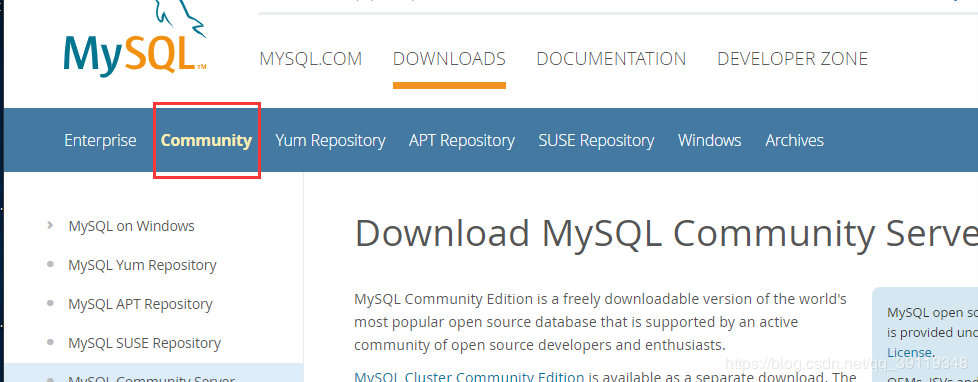

2、解压,复制到指定目录。新建data文件。添加环境变量
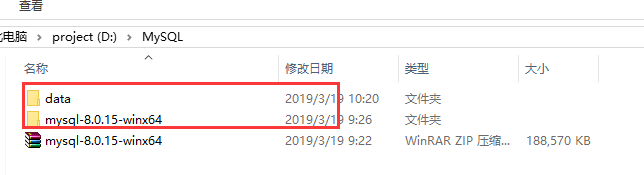
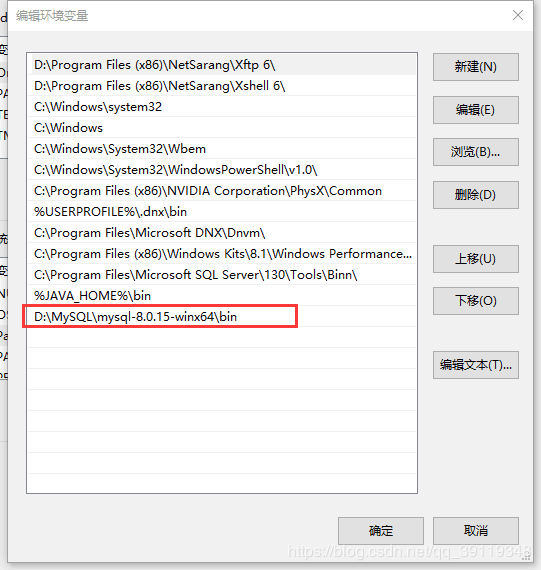
3、新建my.ini文件
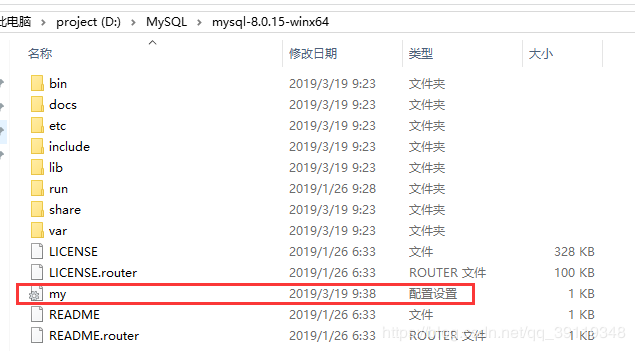
[mysqld]
# 设置3306端口
port=3306
# 设置mysql的安装目录
basedir=D:\\MySQL\\mysql-8.0.15-winx64
# 设置mysql数据库的数据的存放目录
datadir=D:\MySQL\\data
# 允许最大连接数
max_connections=200
# 允许连接失败的次数。
max_connect_errors=10
# 服务端使用的字符集默认为UTF8
character-set-server=utf8
# 创建新表时将使用的默认存储引擎
default-storage-engine=INNODB
# 默认使用“mysql_native_password”插件认证
#mysql_native_password
default_authentication_plugin=mysql_native_password
[mysql]
# 设置mysql客户端默认字符集
default-character-set=utf8
[client]
# 设置mysql客户端连接服务端时默认使用的端口
port=3306
default-character-set=utf8
4、管理员运行命令行窗口 配置MySQL
进入bin目录,执行命令
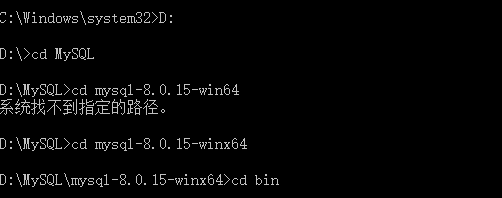
mysqld --install --console
再执行
mysqld --initialize --console

记住密码:kf,aaCx:I6Rq(不含首位空格)
5、启动mysql服务
说服务名无效
mysqld --install --console根据提示说服务已经存在,但还是服务名无效,后来我把console参数去掉,执行
mysql --install
显示服务安装成功,然后启动
net start mysql
启动成功。
(停止服务:net stop mysql)

6、启动登录
回车,输入默认的那个极其安全的密码。
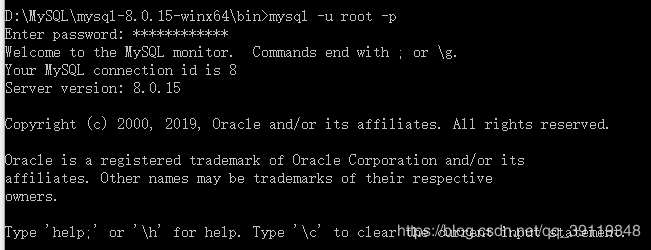
使用数据库:
use mysql
它会提示你先要重新设置密码。执行
ALTER USER 'root'@'localhost' IDENTIFIED WITH mysql_native_password BY '123456';
此时密码改为了 123456。

7、使用数据库
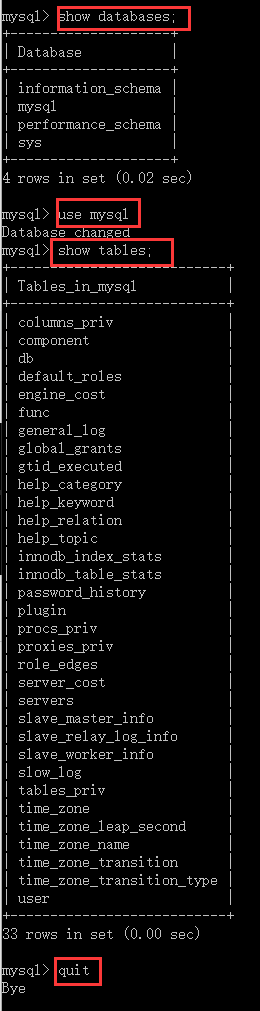
遇到这个错,Access denied for user 'root'@'localhost' (using password: YES) 这个登录报错,其实是我命令输错了
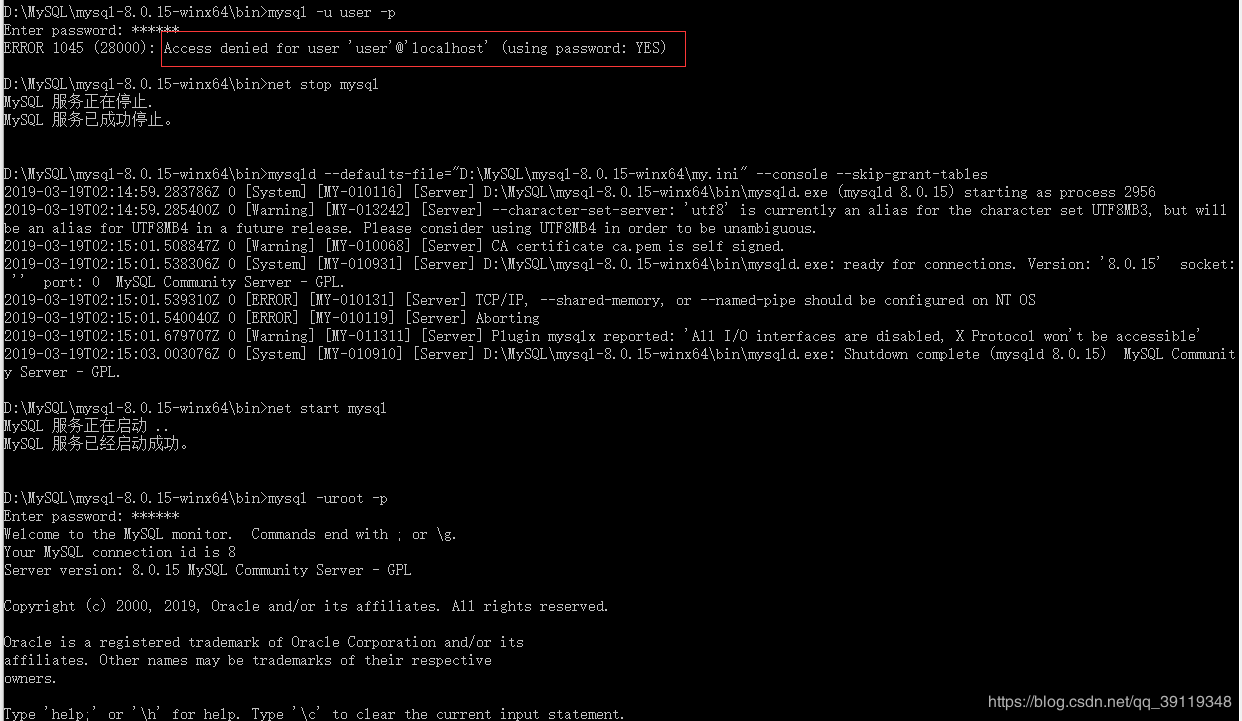
参考解决的博文在此处:解决win10下MySQL 8.0登录Access denied for user 'root'@'localhost' (using password: YES)的问题
8、建数据库、建表
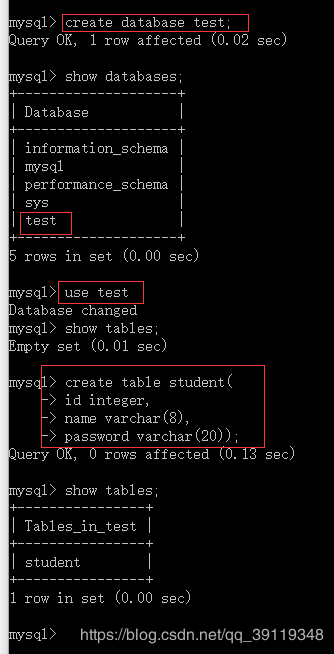
9、查看mysql版本

使用
1、启动mysql服务
要管理员启动
(停止服务:net stop mysql)
2、启动登录
3、使用数据库
show databases;
use test;
show tables;
quit
net stop mysql
4、常用操作创建数据库
创建表
create table student(
-> id integer,
-> name varchar(8),
-> password varchar(20));
插入数据
insert into student(id,name,password)
-> value(1001,"xx",123456);
选择数据
Navicat连接MySQL
Navicat Premium(数据库管理工具) v12.0.13
打开exe,创建MySQL连接
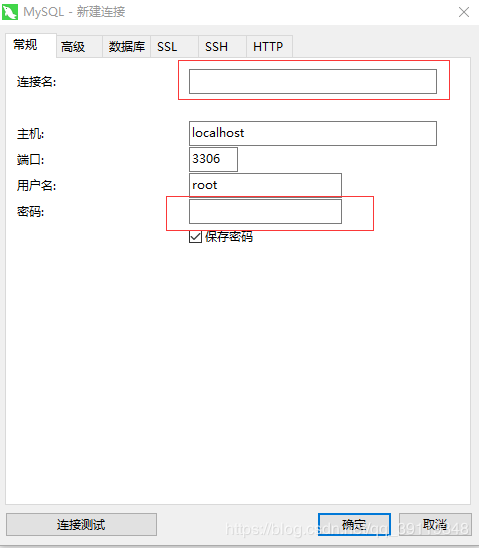
连接成功图标是绿色的
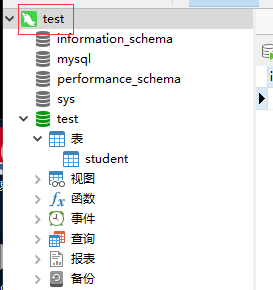
精彩专题分享:
mysql不同版本安装教程
mysql5.7各版本安装教程
mysql5.6各版本安装教程
mysql8.0各版本安装教程
以上就是本文的全部内容,希望对大家的学习有所帮助,也希望大家多多支持脚本之家。
您可能感兴趣的文章:- Win10下mysql 8.0.15 安装配置方法图文教程
- mysql 8.0.15 下载安装详细教程 新手必备!
- window下mysql 8.0.15 安装配置方法图文教程
- mysql 8.0.15 winx64解压版安装配置方法图文教程
- mysql 8.0.15 安装图文教程及数据库基础
- mysql 8.0.15 安装配置图文教程
- Win10下mysql 8.0.15 安装配置图文教程
- Linux下mysql 8.0.15 安装配置图文教程以及修改密码
- Centos7下mysql 8.0.15 安装配置图文教程
- mysql 8.0.15 版本安装教程 连接Navicat.list
 咨 询 客 服
咨 询 客 服